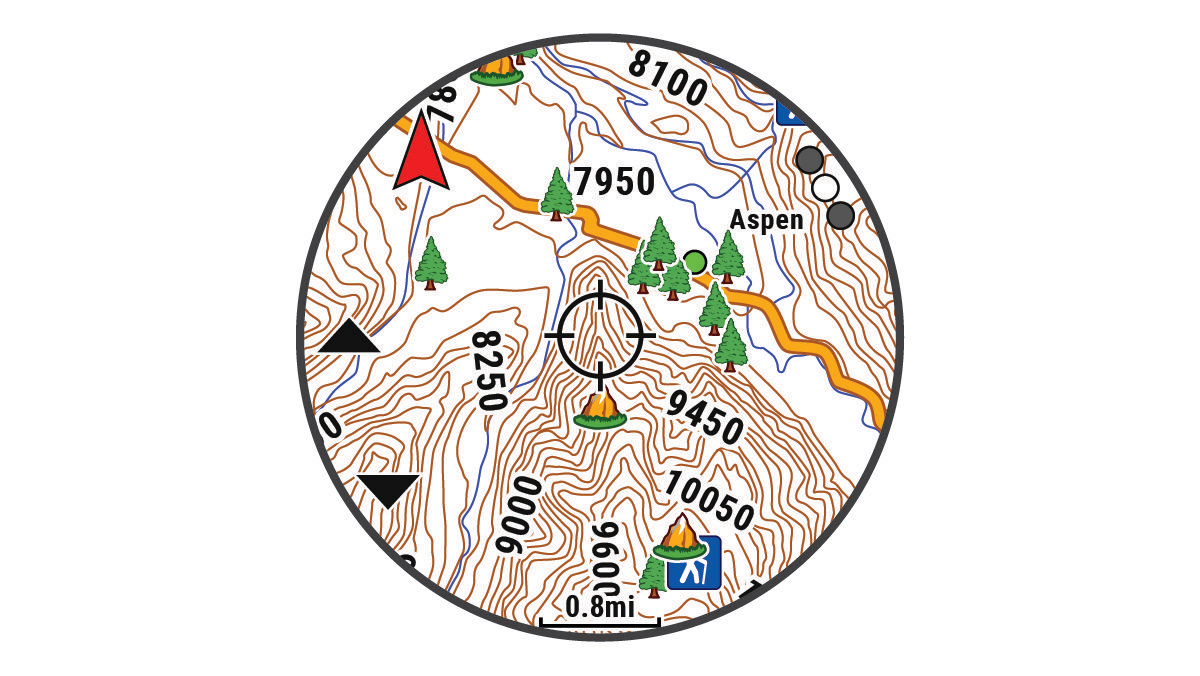地図上の地点を保存してナビゲーションする
地図上の地点を選択して、ポイントとして保存したり、地点までのナビゲーションを開始できます。
- 地図ページを表示して、次のオプションを選択します。
- タッチスクリーンで操作するには、一度地図ページをタップしてから、タップまたはドラッグで地図上のマップポインターを操作します。+または-をタップして地図を拡大/縮小します。
- キーで操作するには、MENUキーを長押ししてメニューページを表示し、[パン/ズーム]を選択してからUPキーまたはDOWNキーで地図を拡大/縮小します。
- ヒント:STARTキーを押して、UPキーとDOWNキーの操作(縮尺/上下位置/左右位置)を切り替えます。